ppt怎么取消音乐效果(ppt中取消音乐)
在日常工作和学习中,PowerPoint(PPT)以其丰富的功能和灵活的表现形式成为了演示文稿制作的重要工具。音乐效果的添加可以让我们的PPT显得生动活泼,但有时我们可能会觉得某些背景音乐并不合适,或者希望在演示时不播放音乐。那么,如何取消PPT中的音乐效果呢?本文将详细介绍几种常用的方法,帮助你轻松解决这个问题。
首先,我们需要明确的是,PPT中音乐效果的来源可以是嵌入的音频文件,也可以是从其他媒介(如网上下载的音频)引入的。无论是哪种情况,取消音乐效果的过程大致相同,主要集中在音频的设置上。
下面是具体的操作步骤:
### 方法一:直接删除音频文件
如果你希望彻底移除PPT中的音乐效果,最直接的方法就是删除音频文件。
首先,打开你需要修改的PPT文件。
找到包含音乐的幻灯片,点击选中音频图标。
按下“Delete”键或右键选择“删除”,即可将音频文件从幻灯片中移除。
### 方法二:调整音频播放选项
有时候,我们并不想完全删除音乐,而只是希望在某些幻灯片中停止播放。此时,可以通过调整音频的播放选项来实现。
选中音频图标后,点击菜单栏中的“播放”选项。
在播放选项中,将“在多张幻灯片中播放”勾选去掉。
另外,你还可以选择“在当前幻灯片播放”来限制音乐只在某一张幻灯片播放。
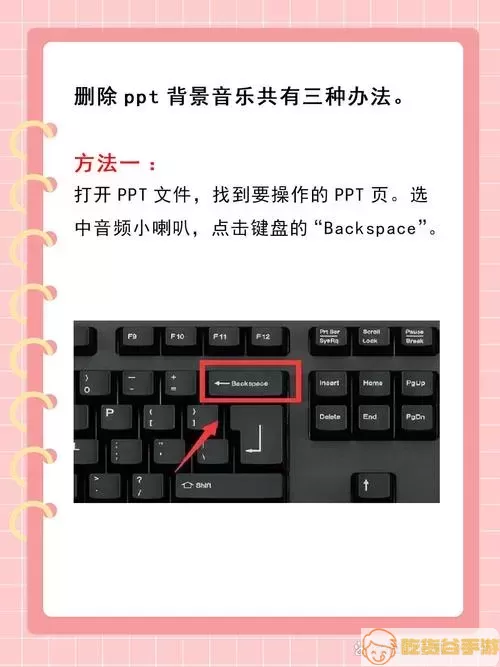
### 方法三:将音量调至静音
如果你不想删除音频文件,但又希望在演示过程中不听到音乐,可以考虑将音频的音量调至静音。
选中音频图标后,从“播放”选项中找到“音量”设置。
将音量滑块拖动到底部,实现静音效果。
### 方法四:使用遮挡方法
如果你在某一幻灯片上不希望看到音频图标,但又不想删除音频,可以考虑将其遮挡。
在幻灯片上添加一个透明的形状,将其覆盖在音频图标上,这样在演示时就看不见该图标了。
选中形状后,右键设置形状填充颜色为“无填充”,边框为“无边框”。
### 小结
在使用PPT进行演示时,背景音乐的合理使用可以提高观众的注意力与情绪,但在某些情况下,取消或调整音乐效果同样重要。通过以上方法,无论是删除音频、调整播放选项、静音处理,还是遮挡图标,都可以灵活应对音乐效果的需求。希望以上内容对大家的PPT制作有所帮助,让你的演示文稿更具专业感与吸引力!
最后,建议在制作PPT前,先确认是否需要添加背景音乐,以及音乐的长度、风格与内容是否适合,以便于后续的调整与优化。祝大家在PPT制作中取得更好的成果!

